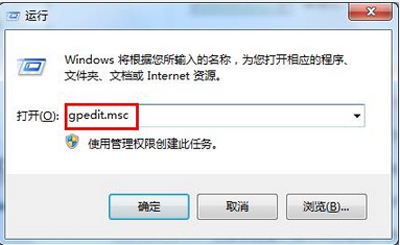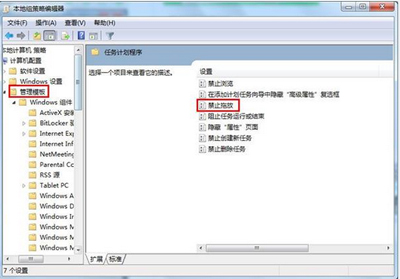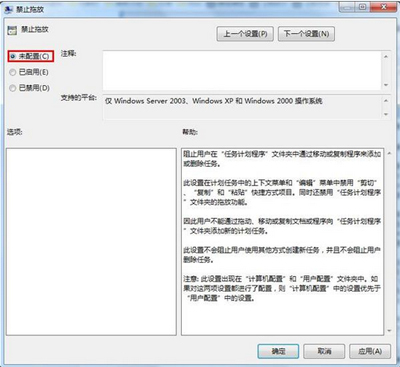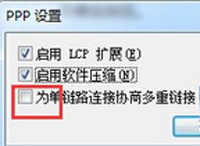电脑无法上网宽带连接一直提示错误代码733的解决办法
宽带连接提示错误代码733怎么办?近期有用户反映,电脑在用宽带连接时,会一直出现错误代码733的提示,该如何解决这个问题呢?下面请看具体解决办法。
解决办法:
1、首先右击网络图标,直接点击“打开网络和共享中心”选项。
2、然后在页面中左边栏有出现三个选项,选择“更改适配器设置”选项。
3、接着在“网络连接”页面中,找到宽带连接图标,右击该图标,点击“属性”选项。
4、这个时候在“宽带连接属性”页面中,切换到“选项”选项,点击左下角的“PPP设置”选项。
5、最后在PPP页面中,直接把“为单链路连接协商多重链接”取消勾选就行了。
其他宽带连接常见问题:
电脑宽带连接总是提示错误代码633的原因及其解决办法
宽带连接提示错误代码769怎么办 电脑不能上网的解决办法
电脑宽带连接一直提示错误代码734的解决办法
相关文章
- 宽带连接失败提示错误代码676的解决方法
- 宽带连接提示错误代码769怎么办 电脑不能上网的解决办法
- Win7系统宽带连接一直提示错误797不能上网怎么办
- Win8系统如何创建宽带连接快捷方式
- XP系统下创建宽带连接的常用方法
- 电脑提示宽带连接错误734的解决方法
- Win10系统宽带连接后自动打开Bing网页怎么解决
- win7电脑显示宽带连接错误691如何解决
- 宽带连接提示错误代码628被远程计算机终止的解决方法
- 教你如何解决win10系统宽带连接错误720
- Win7系统电脑不能宽带连接提示错误代码629的解决方法
- Win10宽带连接错误633的解决方法
- WinXP系统设置开机自动连接宽带网络的操作方法
- 宽带连接失败提示错误代码619的解决方法
- 电脑宽带无法连接出错提示错误代码651的解决方法
- 宽带连接提示错误代码619怎么办 电脑不能上网的解决方法